Удалите конфликтующие приложения, которые могут вызывать эту ошибку выполнения.
- Вы можете столкнуться с кодом ошибки времени выполнения 0x80FE0000, если недавно стали жертвой вирусной атаки.
- Если своевременно не принять меры, вы можете столкнуться с зависанием и сбоем компьютера.
- В качестве быстрого решения выполните сканирование на наличие вирусов и всегда следите за тем, чтобы ваш антивирус всегда был обновлен.
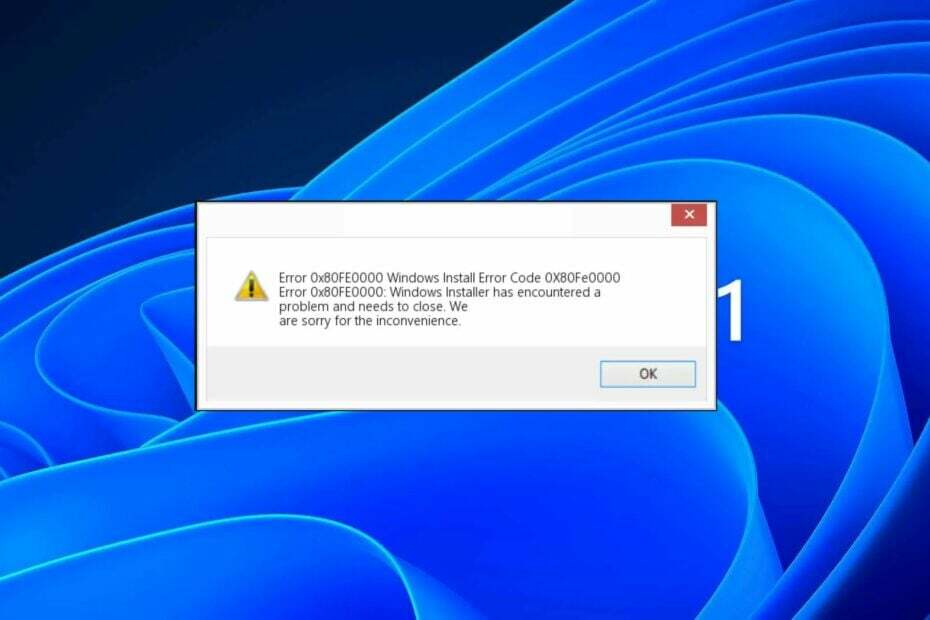
ИксУСТАНОВИТЕ, НАЖИМАЯ НА СКАЧАТЬ ФАЙЛ
- Загрузите Fortect и установите его. на вашем ПК.
- Запустите процесс сканирования инструмента для поиска поврежденных файлов, которые являются источником вашей проблемы.
- Щелкните правой кнопкой мыши Начать ремонт чтобы инструмент мог запустить алгоритм исправления.
- Fortect был скачан пользователем 0 читателей в этом месяце.
Код ошибки времени выполнения 0x80FE0000 тесно связан с программой установщика Windows. Пользователи Windows обычно используют эту программу при установке приложений на свои ПК. Ошибка выполнения возникает, когда установщик испытывает проблемы и часто дает сбой.
Обычно это будет всплывающее окно, которое вы можете закрыть и продолжить работу, но иногда это выходит за рамки раздражающего, и повторяющиеся всплывающие окна могут привести к сбой в вашей системе. Вот как справиться с этой ошибкой.
Что вызывает код ошибки времени выполнения 0x80FE0000?
Обычно ошибки времени выполнения возникают, когда приложение пытается выполнить недопустимую инструкцию или вызывает неожиданное завершение работы приложения.
Другие причины включают в себя:
- Неполная установка/удаление приложения – Если приложение было установлено неправильно или неправильно загружено из App Store, вы можете столкнуться с этой ошибкой. В этом случае вероятным виновником является установщик Windows.
- Аппаратные проблемы – Если вы используете старое оборудование или любое поврежденное оборудование, это также может вызвать эту проблему, поскольку оно больше не совместимо с вашей системой.
- Устаревшие графические драйверы - Если вы не обновил драйвера видеокарты через некоторое время они могут быть несовместимы с последней версией Windows.
- Утечки памяти – Утечки памяти возникают, когда программа использует память после того, как она больше не нужна, что приводит к нехватке памяти компьютера. Когда компьютеру не хватает памяти, он дает сбой или зависает.
- Конфликтующие программы – Если две или более программы пытаются одновременно получить доступ к одной и той же ячейке памяти, между ними могут возникнуть конфликты, вызывающие код ошибки времени выполнения 0x80FE0000.
- Вирусная инфекция - Если ваш компьютер был заражен вирусом, вирус может повредить ваши системные файлы или настройки реестра, что приведет к ошибке во время выполнения приложения.
- Поврежденные/неверные ключи реестра- Реестр может быть поврежден, если вы удалите программу без ее удаления должным образом или из-за отключения электроэнергии или сбоя.
Как я могу исправить код ошибки времени выполнения 0x80FE0000?
Начните со следующих предварительных проверок перед расширенными решениями:
- Закройте все запущенные приложения и отключить лишние фоновые процессы.
- Пытаться отключить или остановить программу который генерирует сообщение об ошибке из диспетчера задач.
- Удалите все недавно установленные приложения вы подозреваете, что это может быть причиной кода ошибки времени выполнения 0x80FE0000.
- Обновите операционную систему вашего устройства до последней доступной версии.
- Убедитесь, что ваш антивирус обновлен.
- Перезагрузите компьютер и посмотрите, сохраняется ли проблема.
1. Запустите сканирование DISM и SFC
- Ударь Стартовое меню значок, тип команда в строке поиска и нажмите Запустить от имени администратора.

- Введите следующие команды и нажмите Входить после каждого:
DISM.exe/Online/Cleanup-Image/Restorehealthsfc/scannow
Поскольку ручной процесс может быть простым для некоторых пользователей, он также может быть довольно утомительным, поскольку может привести к дальнейшим ошибкам, поэтому самый простой способ сделать это — использовать специальный инструмент для восстановления.
2. Сканировать на вирусы
- нажмите Окна ключ, поиск Безопасность Windows, и нажмите Открыть.

- Выбирать Защита от вирусов и угроз.

- Далее нажмите Быстрое сканирование под Текущие угрозы.

- Если вы не нашли никаких угроз, выполните полную проверку, нажав на Параметры сканирования ниже Быстрое сканирование.

- Нажмите на Полное сканирование, затем Сканировать сейчас для выполнения глубокого сканирования вашего ПК.

- Дождитесь завершения процесса и перезагрузите систему.
- Ошибка файловой системы (-805305975): как исправить
- 0x80072F17 Ошибка магазина Microsoft: как это исправить
- Ошибка 0x8007012b при попытке запустить игру [Исправить]
- Ошибка Центра обновления Windows 0x8024a21e исправлена в течение 5 минут
3. Обновите графические драйверы
- Ударь Окна ключ, тип Диспетчер устройств в строке поиска и нажмите Открыть.

- Перейдите к Видеоадаптеры чтобы развернуть, щелкните правой кнопкой мыши графическую карту и выберите Обновить драйвер.

- Выбирать Автоматический поиск драйверов.

А поскольку ручная загрузка драйверов может быть обременительной, мы рекомендуем попробовать утилиту обновления драйверов. Вы добьетесь тех же результатов, только этот метод будет быстрее, точнее и потребует меньше усилий.
Outbyte Driver Updater — это инструмент, о котором мы говорим, и он может сканировать вашу систему на наличие устаревших драйверов, а затем подбирать вам правильные.
⇒Получить обновление драйверов Outbyte
4. Переустановите графические драйверы
- Нажмите на Поиск значок, тип Диспетчер устройств в строке поиска и нажмите Открыть.

- Перейдите к Видеоадаптеры чтобы развернуть, щелкните правой кнопкой мыши графическую карту и выберите Удалить устройство.

- Подтвердите удаление в следующем запросе.

- Перезагрузите компьютер, чтобы можно было воссоздать новые драйверы.
Если ни одно из вышеперечисленных решений не работает, вы можете попробовать очистить реестр. Если вы уверены в поврежденной записи реестра, вы можете удалить ее.
Однако редактирование реестра вручную не всегда является хорошим решением, поскольку помимо удаления тех записей, которые вызывают проблемы, вы рискуете удалить другие полезные записи.
Вот почему мы рекомендуем использовать очистители реестра. Они являются более безопасным вариантом и лучше справляются с очисткой любых поврежденных записей реестра, не повреждая вашу систему.
Ошибка 0x80FE0000 встречается довольно редко, и пока она не появляется слишком часто, вам не о чем беспокоиться. Однако, если вы видите его достаточно часто, возможно, пришло время переустановите вашу систему.
Это все, что у нас было для этой статьи, но мы рады услышать от вас. Сообщите нам, какое решение помогло вам устранить эту ошибку.
Все еще испытываете проблемы?
СПОНСОР
Если приведенные выше рекомендации не помогли решить вашу проблему, на вашем компьютере могут возникнуть более серьезные проблемы с Windows. Мы предлагаем выбрать комплексное решение, такое как Защитить для эффективного решения проблем. После установки просто нажмите кнопку Посмотреть и исправить кнопку, а затем нажмите Начать ремонт.


